

Utilisez le gestionnaire de sauvegarde de Arcserve Backup pour effectuer une restauration des données au niveau de la base de données.
Important : Traitez tous les noms des bases de données de contenu comme un nom unique. Avant de restaurer une base de données de contenu, assurez-vous que le nom de la base de données n'existe pas dans d'autres applications Web. Si vous restaurez une base de données dont le nom est utilisé par deux applications différentes avec la méthode Restauration par session, le job de restauration apparaît comme correctement terminé, mais il s'effectue dans la deuxième application en écrasant le contenu de la base de données.
Suivez ces étapes:
La fenêtre Gestionnaire de restauration s'ouvre.
Remarque : Les fonctionnalités Restauration par arborescence et Restauration par session sont prises en charge pour la restauration de niveau base de données.
Le noeud Niveau base de données de l'agent Microsoft SharePoint 2010/2013 peut contenir plusieurs objets Batterie.
Si vous sélectionnez plusieurs composants sous une batterie pour un seul job de sauvegarde, plusieurs objets Batterie apparaissent. Chaque noeud est associé à un composant sélectionné pour la sauvegarde. Par exemple, si vous sélectionnez une application Web et un service partagé, deux objets Batterie sont générés : l'un contient l'application Web, l'autre le service partagé.
Si vous sauvegardez plusieurs fois la même Batterie ou le même composant, un seul objet Batterie affiche la dernière sauvegarde du composant en question.
Remarque : If you are using Windows SharePoint 2010/2013 and if you want to restore an entire farm to an alternate farm, upgrade the Microsoft SharePoint RC build to version 4747.1000 or higher. Selon un problème connu lié à Microsoft, le nouvel emplacement de la base de données de génération de rapports sur l'application de services d'analyse Web ne fonctionne pas. Vérifiez que le répertoire d'origine de cette base de données existe sur la batterie de destination avant de procéder à la restauration.
Remarque : Si vous souhaitez effectuer la restauration à un autre emplacement, sélectionnez l'objet Batterie comme destination.
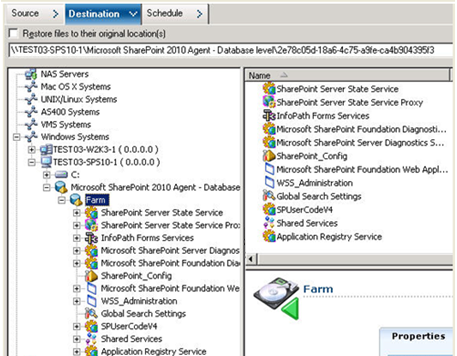
Si vous effectuez une restauration à un autre emplacement, saisissez le nom d'utilisateur et le mot de passe correspondant au serveur de destination dans la boîte de dialogue Sécurité qui s'affiche, puis cliquez sur OK.
Remarque : Vous devez saisir le nom d'utilisateur dans le format suivant :
DOMAINE\NOM D'UTILISATEUR
Important : Après avoir effectué une restauration, vous devez redémarrer Internet Information Services (IIS).
|
Copyright © 2017 |
|